CorelDRAW X7怎么优化PDF文件
coreldraw x7英文全称coreldraw graphics suite x7,简称cdrx7,版本号17.0.0.491,该软件是一款强大的矢量图形设计软件,能够轻松的设计出富有创意的商业产品,可以广泛应用于商标设计、标志制作、模型绘制、插图描画、排版及分色输出等等诸多领域。要问Windows系统中最适图形设计的软件,那肯定是coreldraw x7了。那么coreldraw x7的功能都会用吗?本文就来介绍一下CorelDRAW X7怎么优化PDF文件的步骤。
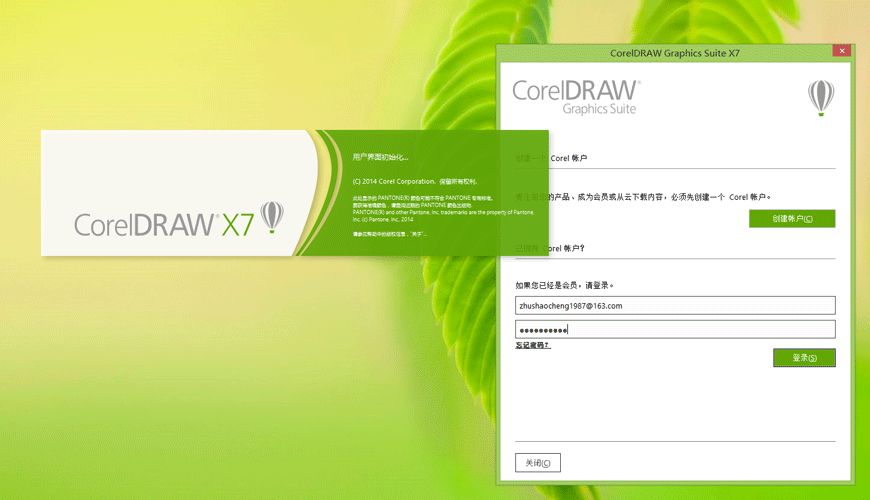
CorelDRAW X7怎么优化PDF文件?
可以通过选择兼容性选项(与PDF文件的接受者所用的察看器类型匹配),来优化Adobe Acrobat或Acrobat Reader的不同版本的PDF文件。在CorelDRAW中,可以选择以下兼容性选项之一:Acrobat 4.0、Acrobat 5.0、Acrobat 6.0、Acrobat 8.0、 Acrobat 9.0、PDF/X-1a、PDF/X-3 或 PDF/A-1b。可用的控件视选择的兼容性选项而不同。如果正在进行大范围的 PDF 文件发布,最好选择较早的兼容性选项(例如,Acrobat 8.0或9.0)来确保可以在Acrobat的早期版本中查看该文件。但是,如果考虑到安全性的话,您可能想要选择较新的版本,因为版本越高,加密级别就越高。
您可以优化Web上的PDF查看来提高PDF的载入时间。
选择兼容性选项
1. 单击“文件”→“发布至PDF”。
2. 找到希望保存该文件的文件夹并在文件名框中输入文件名。
3. 单击设置,出现PDF设置对话框。
4. 单击常规选项卡。
5. 从兼容性列表中选择一个兼容性选项。
要在发布的 PDF 文件中保留图层和图层属性,必须选择 Acrobat 6.0、Acrobat 8.0 或 Acrobat 9.0 选项。请注意,不会保留主图层。
要在发布的 PDF 文件中保留透明度,必须选择 Acrobat 5.0、Acrobat 6.0、Acrobat 8.0 或 Acrobat 9.0 选项。
优化Web文件上的PDF查看
1. 单击“文件”→“发布至PDF”。
2. 找到希望保存该文件的文件夹并在文件名框中输入文件名。
3. 单击设置,出现PDF设置对话框。
4. 单击文档选项卡。
5. 启用加速以优化网页浏览复选框
将复杂填充转换为位图
1. 单击“文件”→“发布至PDF”。
2. 找到希望保存该文件的文件夹并在文件名框中输入文件名。
3. 单击设置,出现PDF设置对话框。
4. 单击对象选项卡。
5. 启用将复杂图形渲染为位图复选框。
coreldraw x7软件特色:
1、重新设计、可完全自定义的界面
我们已简化工具和设置以自然地反映工作流,所以当您需要的时候,一切都在您所需要的地方。
2、高级工作区
多个新预定义的工作区可使特定行业的所有工具都组织有序且便于访问。
3、完全控制填充和透明度
我们已创造出史上最强大的填充引擎,可让您完全控制渐变填充、位图图样填充和矢量图样填充。
4、轻松预览字体和高级字符工具
为任何项目查找完美的字体。新增的“字体乐园”允许您在将字体应用于设计之前,预览和体验不同的字体。
5、特殊效果和高级照片编辑
使用全新的特殊效果,包括四种新增的压感液态工具(涂抹、吸引、排斥和转动)和新增的相机效果
6、精确的布局和绘图工具
使用增强的布局功能时,可确保页面上的每个元素正好位于您所需要的位置。
7、高分辨率和多显示器支持
借助新增的多显示器支持,在多个屏幕之间移动工作将不再是令人头疼的难题。
8、QR 码生成器
将独特的 QR 码作为设计的移动市场营销工具进行创建和添加。
9、内置内容中心
体验新的“内容中心”(完全与套件的应用程序集成的在线存储库)。
10、有趣的移动应用程序
免费为 iOS 设备提供的新的图样应用程序可从数码照片中创建无缝的位图图样。
11、学习资料和专家技巧
不管您是经验丰富的图形专家还是刚崭露头角的设计师,您可能都希望学习新的技巧。我们不断扩大的动态学习资料库(包括视频教程、网络研讨会和专家见解)将为您提供帮助。









 苏公网安备32032202000432
苏公网安备32032202000432